CaptureScreen est facile à utiliser:
Faites un clic droit pour accéder au menu contextuel. Déplacez et la taille de la fenêtre à l'endroit désiré, et sélectionnez la commande "Capture" pour une région de capture de l'écran, ou la commande "Plein écran" pour une capture complète de l'écran. Enregistrer la capture avec la commande "Enregistrer"; png (par défaut) donne un résultat parfait. La commande "Effacer" efface la capture.
Vous pouvez facilement capturer et manipuler une partie de l'écran, par exemple, de comparer deux textes ou deux images.
La commande "Show All" montre le menu complet et toutes les commandes.
CaptureScreen comprend des options avancées:
La commande "Miniature ..." vous permet d'enregistrer une vignette (ou d'un élargissement) de la capture (avec 2 méthodes). Effets d'image (éclaircir, foncer, niveaux de gris, Inverser, contraste, couleur, RVB ...) et les effets spéciaux (Selective niveaux de gris, couleur Pour Transparent, psychédélique, B / W Croquis, Estampage couleur ...) sont disponibles avec les "Effets "menu. Multi-level Annuler et Rétablir sont également disponibles.
En double-cliquez, si CaptureScreen est votre éditeur d'image par défaut, vous pouvez ouvrir et éditer des images et des captures enregistrées. Dans le menu "Plus de commandes", vous pouvez utiliser la fonction "Ouvrir et Mix» ou la «capture et Mix" commandes, de mélanger et fusionner des images et des captures.
La commande "Mode transparent" préserve la fenêtre et l'image dans la transparence: vous pouvez utiliser la capture comme un papier calque. La commande "Mode sans frontières" vous permet de masquer la bordure de fenêtre; vous pouvez ouvrir par exemple plusieurs cas de CaptureScreen de faire un photomontage. Tous les effets d'image sont disponibles dans un rectangle de sélection avec le "Mode de sélection".
Les "Options CaptureScreen" vous permet de définir et d'enregistrer les paramètres utilisateur (raccourcis clavier pour les menus commandes, Run dans "No Border mode", la transparence, Delay Time, JPG qualité ...). Les Options "JPG qualité" vous permet de réduire la taille du fichier de l'image (enregistrée au format JPG / JPEG). Réglages et sont automatiquement enregistrées dans un fichier texte, lors de la fermeture de l'application
Quoi de neuf dans cette version:.
Dans la version 2.0.4396, en double-clic vous pouvez maintenant ouvrir avec CaptureScreen une image (avec ou sans les frontières de la fenêtre). Multi-level Annuler et Rétablir sont maintenant disponibles. Une meilleure méthode pour obtenir la vignette est disponible avec cette version. Une liste Raccourcis (personnalisé) est enregistré lors de la fermeture CaptureScreen
Exigences :.
.NET Framework 2.0
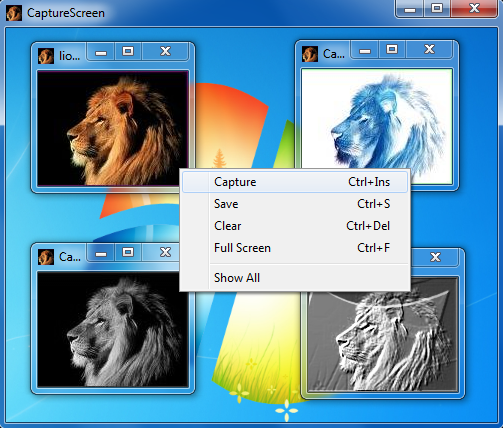
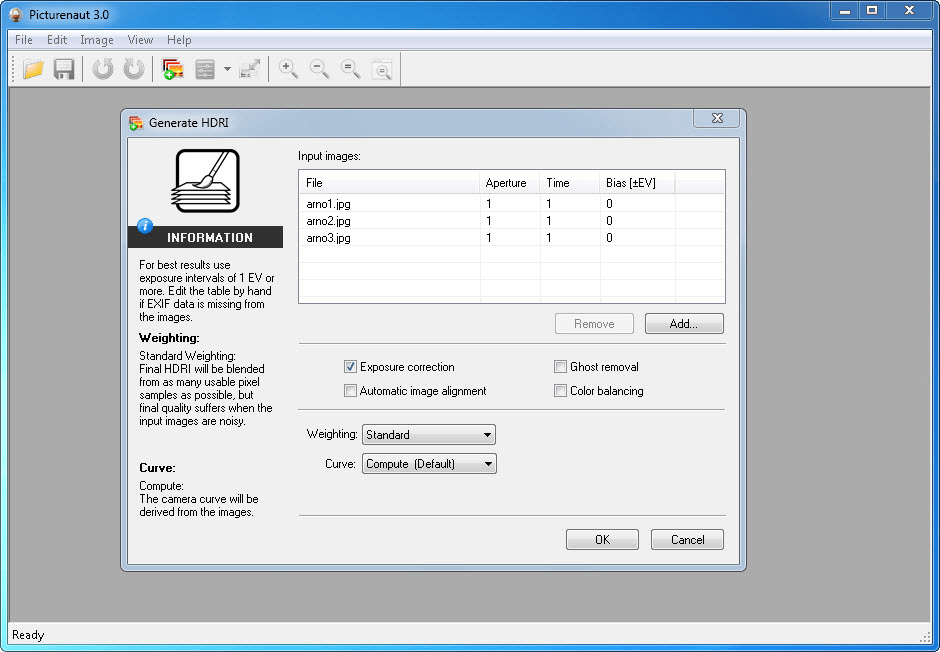

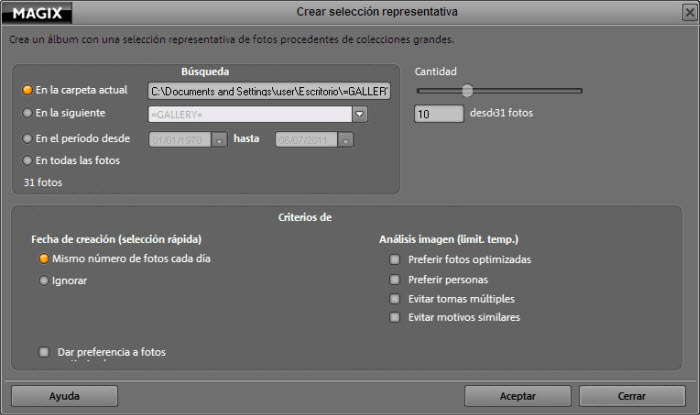
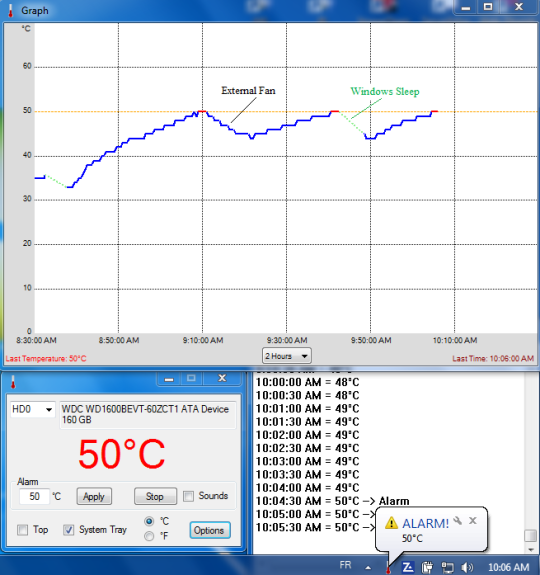
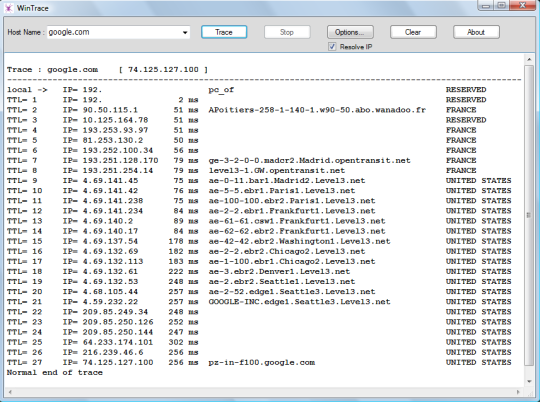
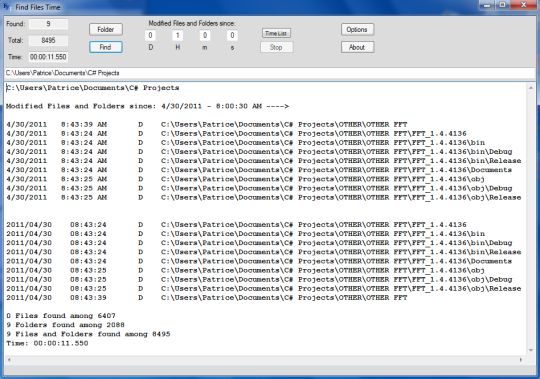
Commentaires non trouvées